win10系统hosts文件怎么改?win10修改host文件的方法
大家都知道,Hots文件是非常重要的,一些特殊的应用会用到它。win10系统hosts的修改方式与xp和win7系统大致是相同的,但出于安全设置原因,win10系统禁止用户直接修改保存hosts文件。那么win10系统hosts文件怎么改?接下来小编就给大家详细的介绍一下win10修改hosts具体操作方法。

win10修改hosts具体操作方法如下:
1、按下win+R组合键调出运行窗口;
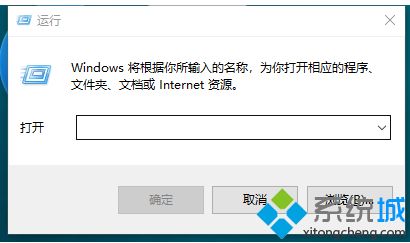
2、在打开框中粘贴以下路径:C:\WINDOWS\system32\drivers\etc按下Enter键确认;
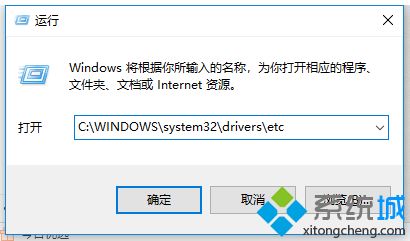
3、此时会跳转到指定路径文件下,如图所示;
4、右键菜单,选择属性;
5、在hosts属性窗口中,找到安全栏下的users用户名,然后点击编辑;
6、在hosts的权限窗口,勾选users的修改和写入,点击应用即可。
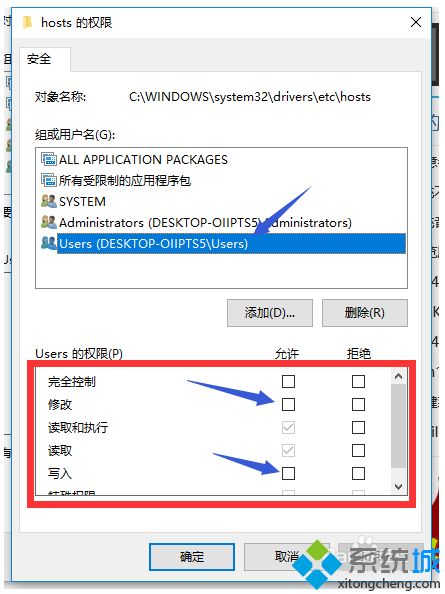
7、然后回到路径文件下,用记事本方式打开hosts进行修改保存即可。
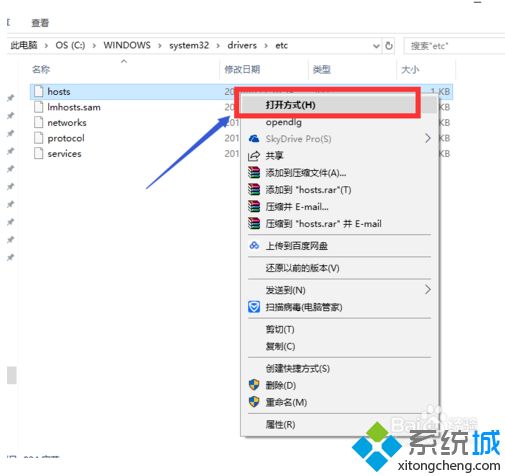
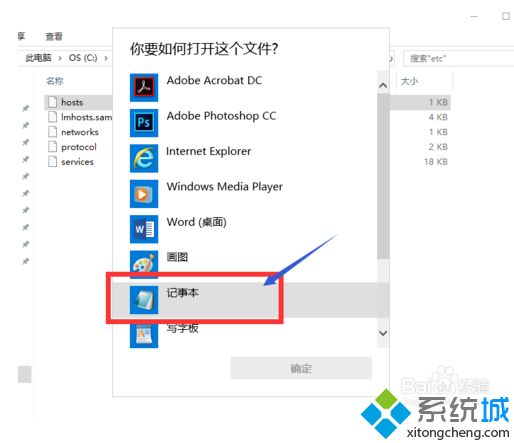
以上就是win10修改hosts具体操作方法了,某些操作需要设置host文件才能顺利的使用某一软件或者某一个操作。
相关教程:电脑怎么改hosts我告诉你msdn版权声明:以上内容作者已申请原创保护,未经允许不得转载,侵权必究!授权事宜、对本内容有异议或投诉,敬请联系网站管理员,我们将尽快回复您,谢谢合作!










